win10照片查看器无法打开图片
Win10系统自带的照片查看器是我们日常生活中经常使用的工具之一,但有时候会出现无法打开图片或者图片显示问题的情况,这给我们的使用带来了一定的困扰,为了解决这一问题,我们可以尝试一些简单的方法来修复照片查看器的问题,让我们的系统恢复正常的使用状态。接下来我们将介绍一些解决方法,帮助大家解决Win10系统照片查看器的图片显示问题。
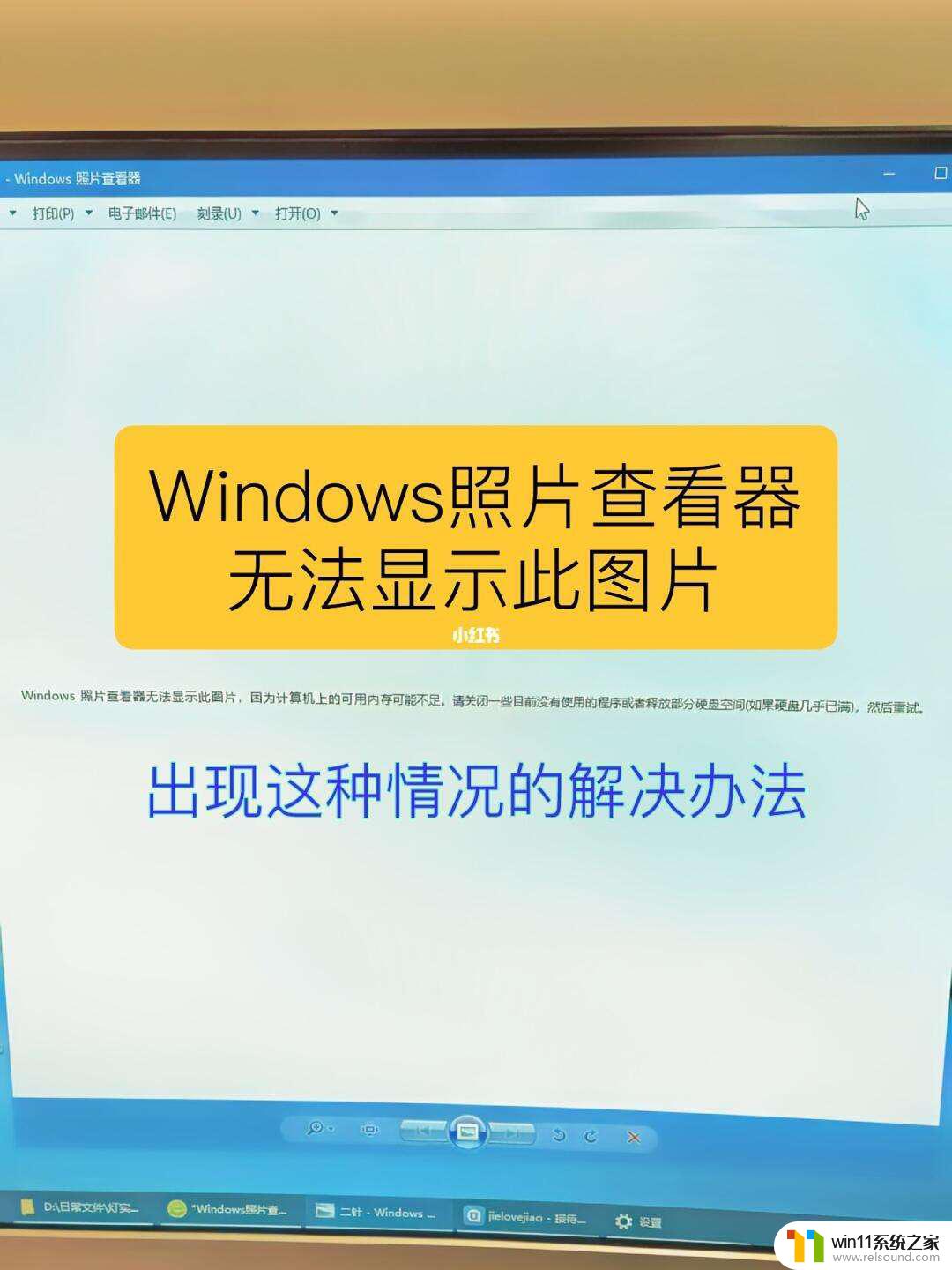
方法一、
1. 打开win10的搜索功能,输入“控制面板”从而打开该功能。或者从其他途径打开控制面板功能;
2. 进入控制面板以后,在右上角的搜索栏里输入“颜色管理”,并点击该功能;
3. 在颜色管理功能中点击“高级”这个菜单,然后将“设置配置文件”选项改为“Agfa:Swop Standard”,之后重启电脑;
4. 之后重启电脑,就可以用windows照片查看器正常查看图片了。
方法二、
1. 使用电脑自带的画图软件为例;
2. 打开图片以后,点击左上角的“文件”。之后依次选择“另存为”-“bmp图片”;
3. 之后在保存类型里找到“24位位图”,选择“保存”。之后这个另存为的文件就可以直接用windows图片查看器打开了。
以上是关于无法打开图片的Win10照片查看器的全部内容,如果你遇到了类似的问题,可以参考本文中提到的步骤来修复,希望对大家有所帮助。















